您好,登录后才能下订单哦!
Navicat的使用方法(图文教程)?很多新手对此不是很清楚,为了帮助大家解决这个难题,下面小编将为大家详细讲解,有这方面需求的人可以来学习下,希望你能有所收获。
一、 连接使用
打开 navicat ,点击 连接 ,选择 数据库
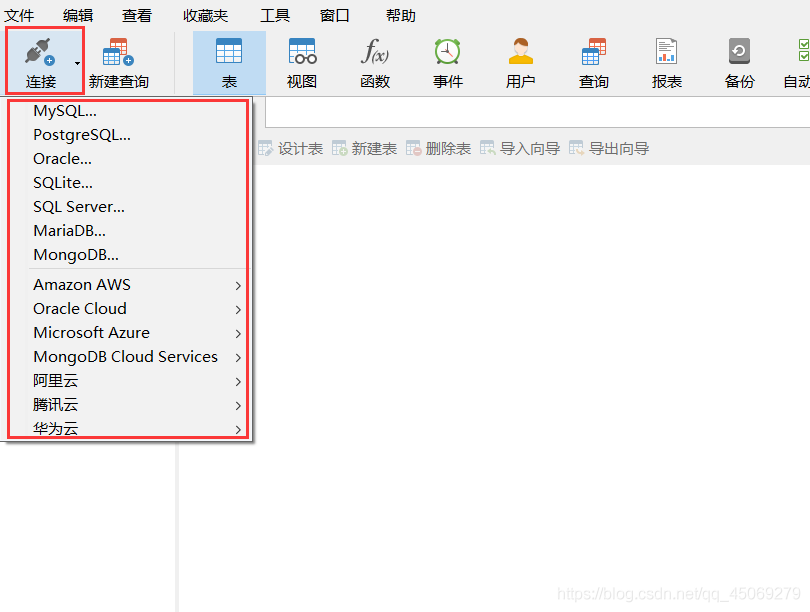
弹出以下界面 (以MySQL为例),熟悉各部分的作用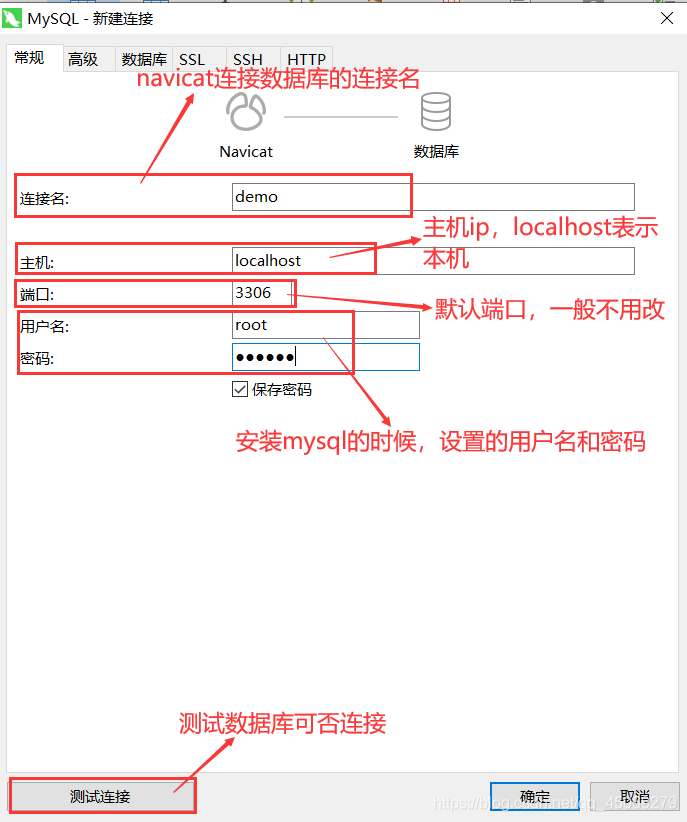
测试是否可以连接,有以下提示,点击确定开始使用数据库
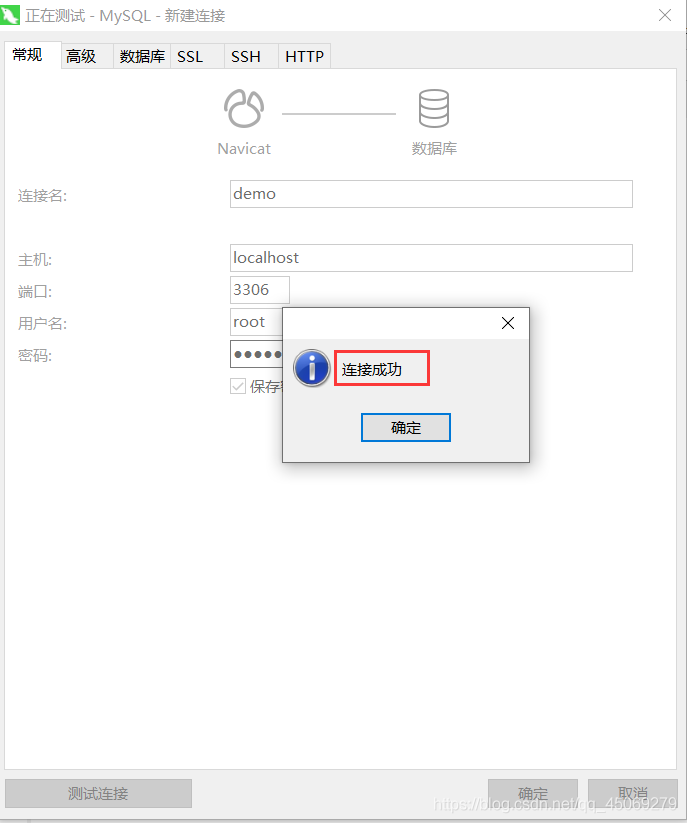
双击 或 右键 打开连接,图标变亮表示已经打开连接
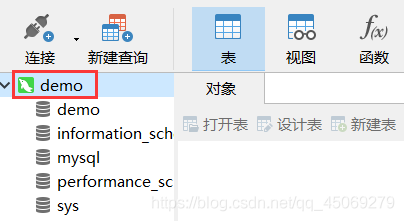
右键 连接 ,点击 新建数据库
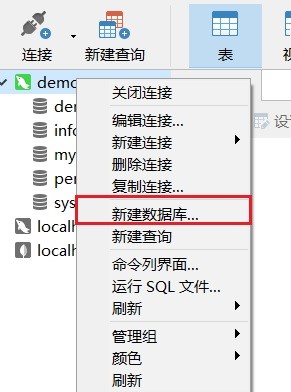
输入 数据库名 和 编码规则
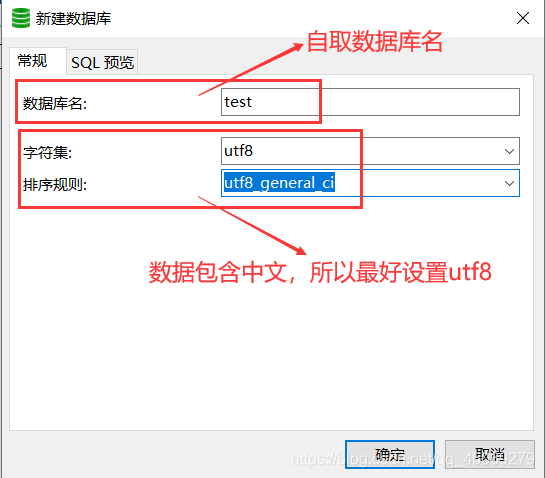
双击 或 右键 打开数据库(灰色图标变亮表示打开)
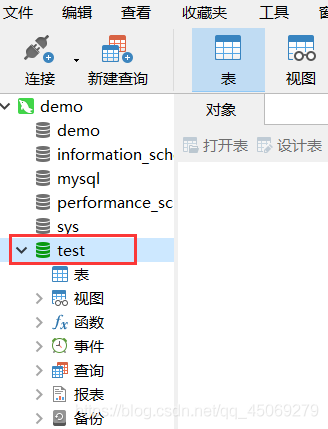
打开 数据库 ,右键选择 运行SQL文件 ,备份数据库文件
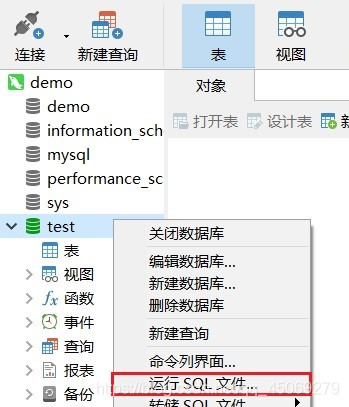
选择文件导入
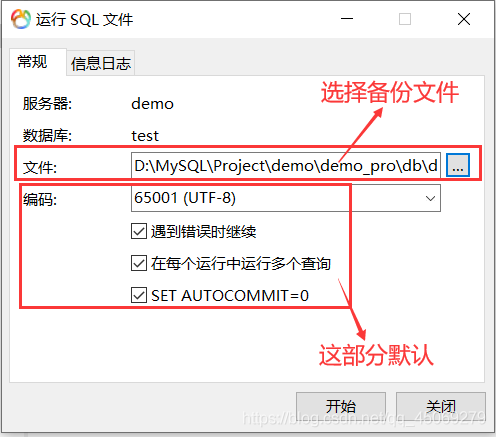
导入成功如下
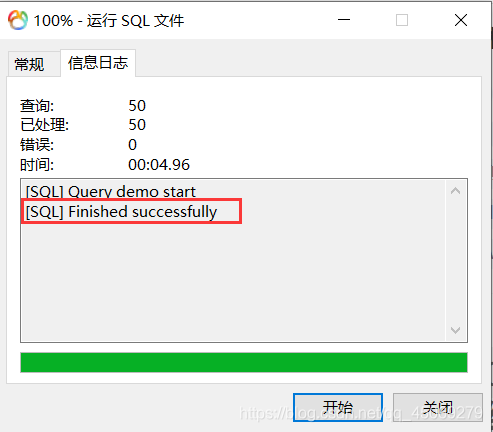
关闭数据库 , 重新打开该数据库 ,可以看到刚刚导入的表 (对比上图,表那一项本来是空的,左边没有箭头)
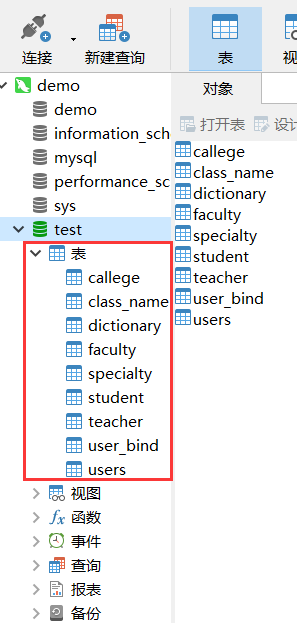
查询方式:
直接 鼠标点击 相应的表查询数据。用 sql语句 查询。
双击或右键打开 表 ,可以查看数据
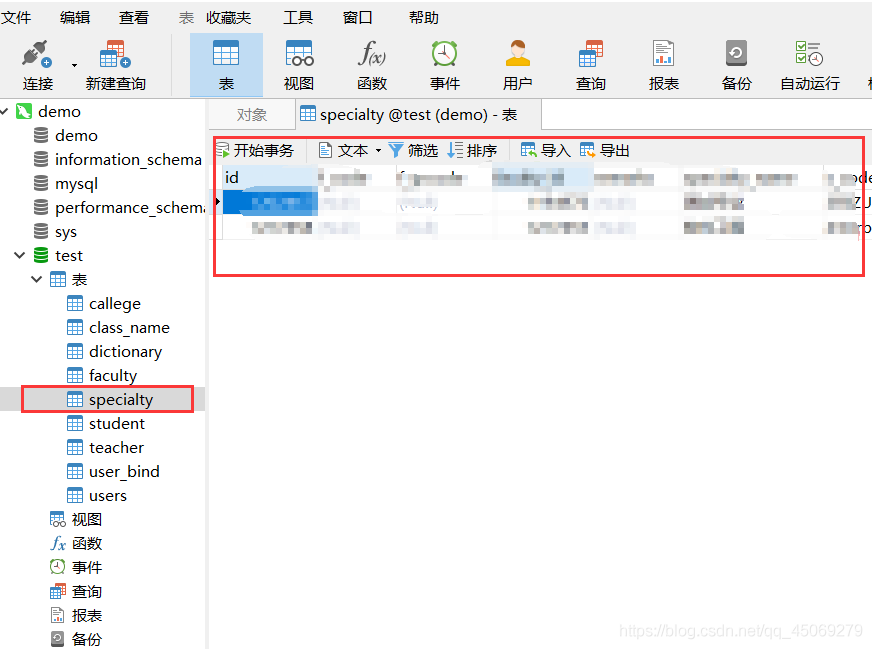
(以下是演示用sql语句查询)
点击 ① 或者 ② ,再点击 新建查询
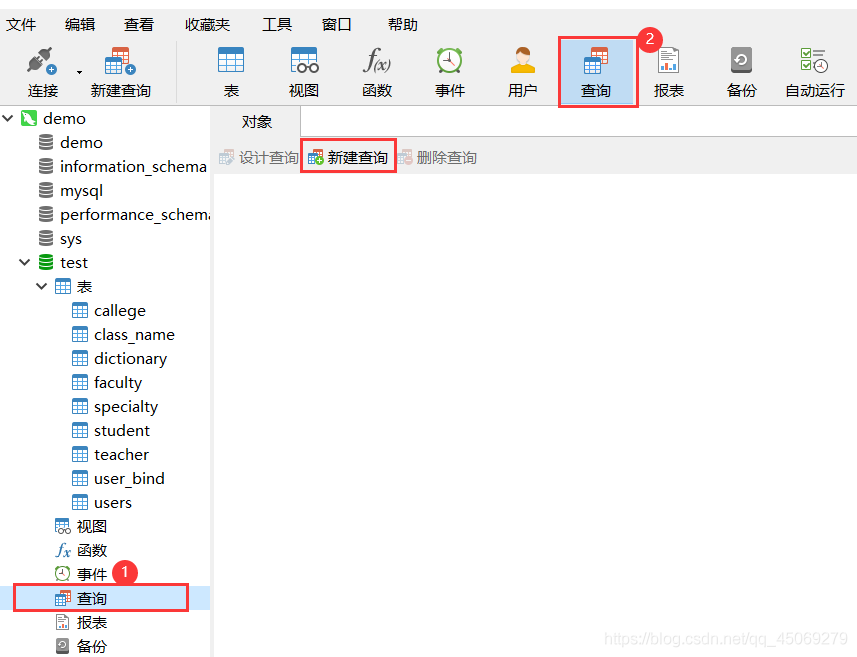
输入 sql语句
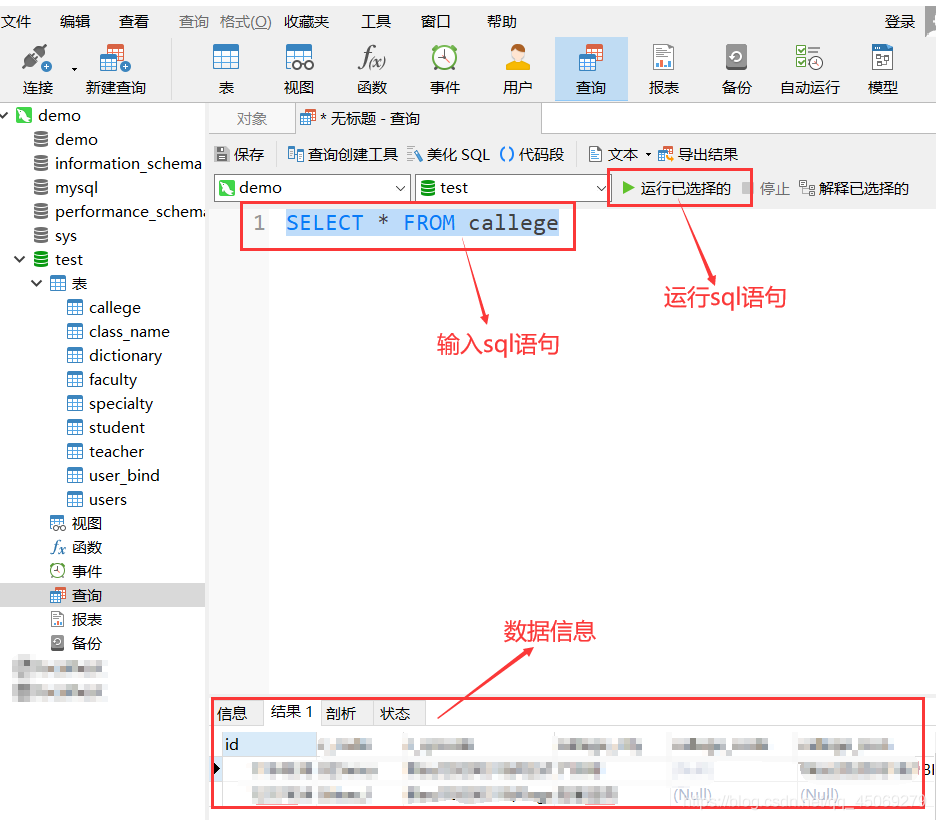
MySQL语句请查看另一篇文章:MySQL常用的语句
登录 mysql ,选择需要修改用户信息的 数据库
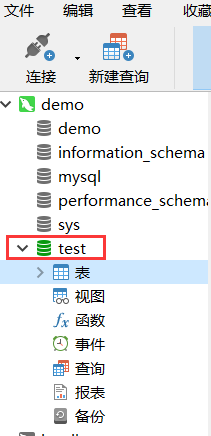
点击上方的 用户
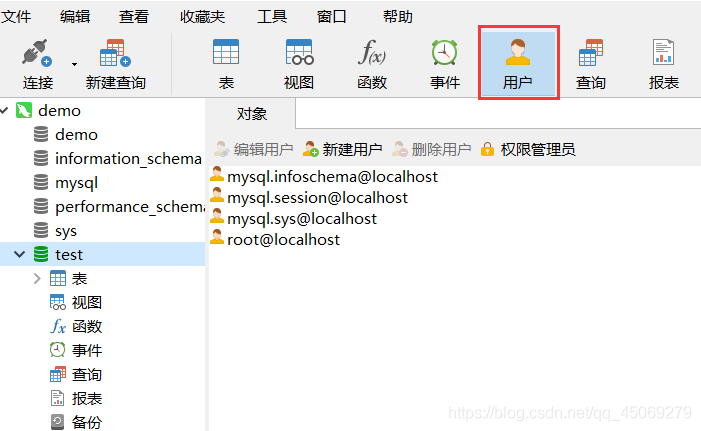
选择需要修改的 用户名 ,再点击上方 编辑用户
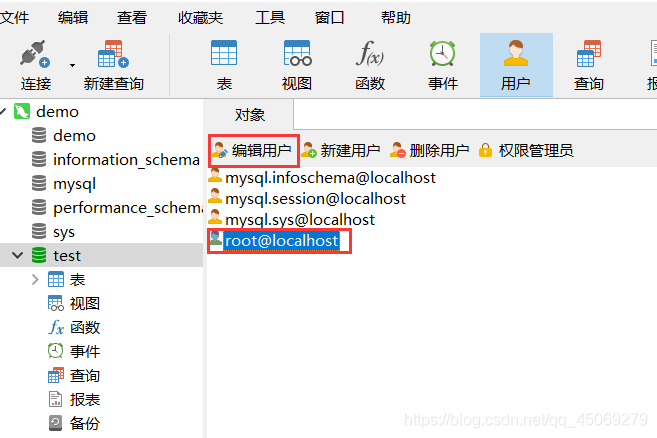
出现以下界面,修改你需要 修改的信息 ,再点击 保存
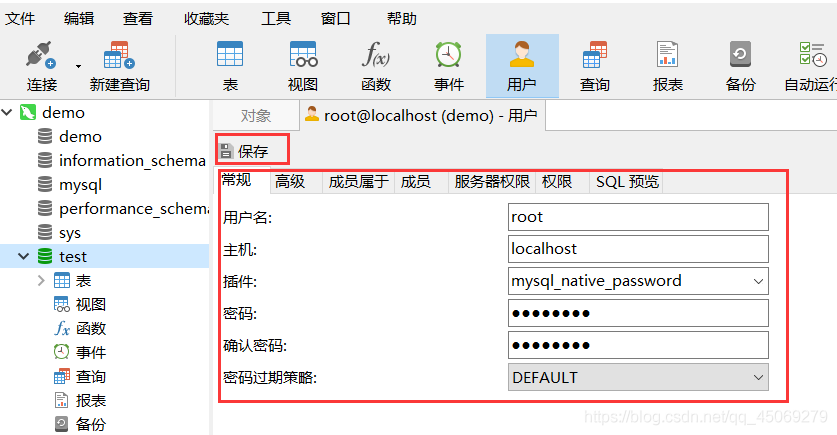
5.1.1 终端查看
打开终端 (快捷键:Win+r,输入 cmd ),输入 mysql -V

5.1.2 sql语句查看
在查询界面输入 select version()
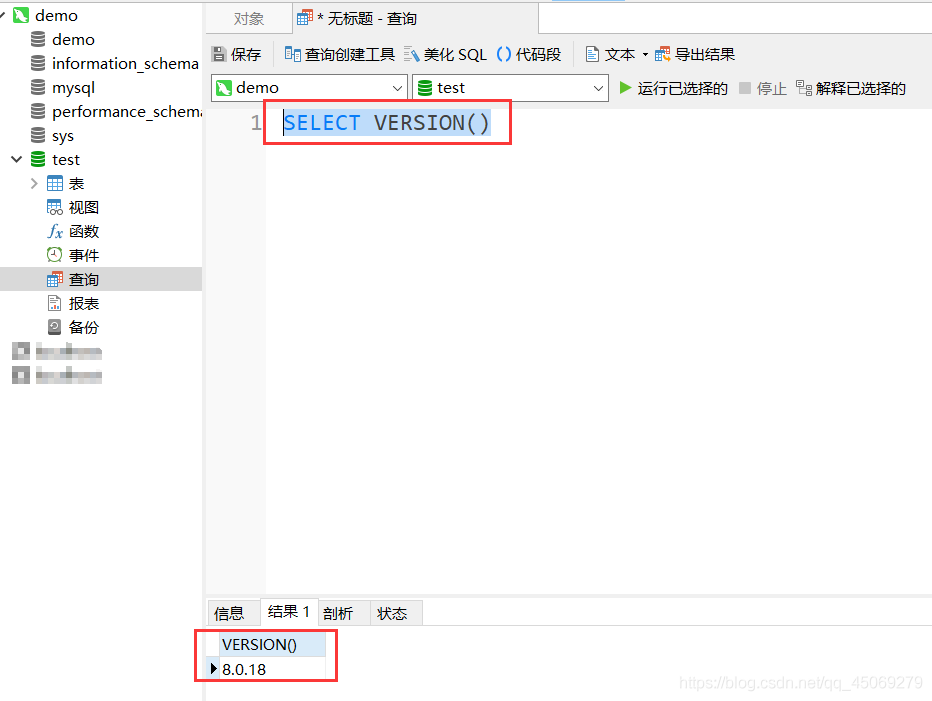
使用 explain语句 去查看分析结果
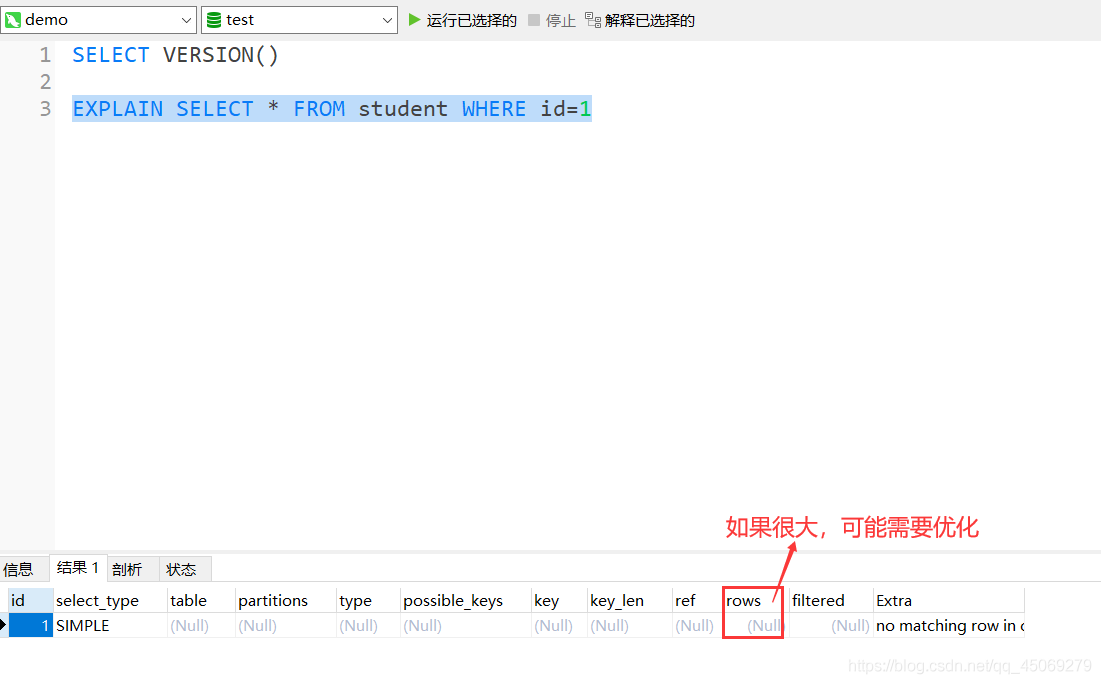
看完上述内容是否对您有帮助呢?如果还想对相关知识有进一步的了解或阅读更多相关文章,请关注亿速云行业资讯频道,感谢您对亿速云的支持。
免责声明:本站发布的内容(图片、视频和文字)以原创、转载和分享为主,文章观点不代表本网站立场,如果涉及侵权请联系站长邮箱:is@yisu.com进行举报,并提供相关证据,一经查实,将立刻删除涉嫌侵权内容。